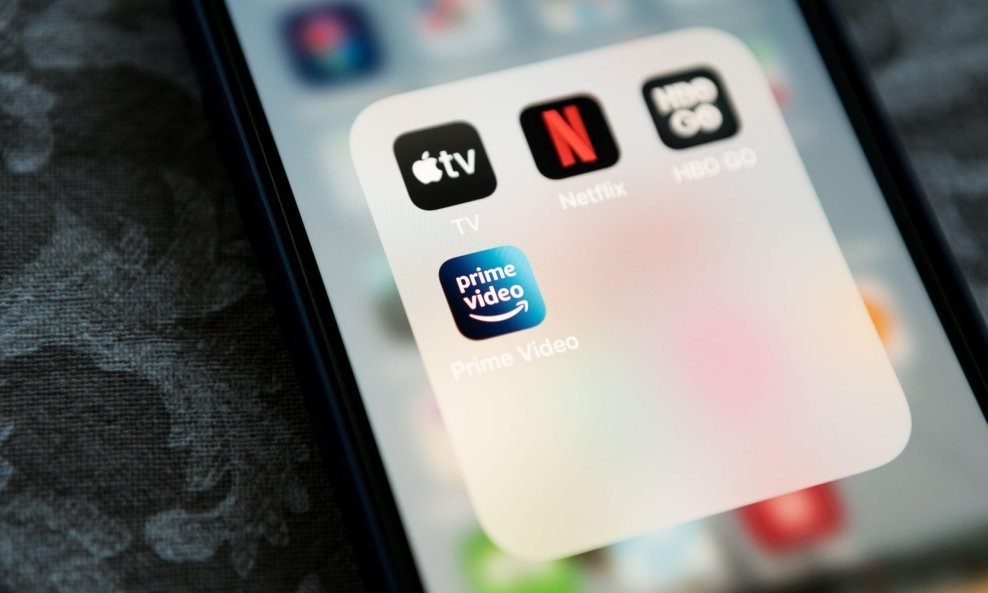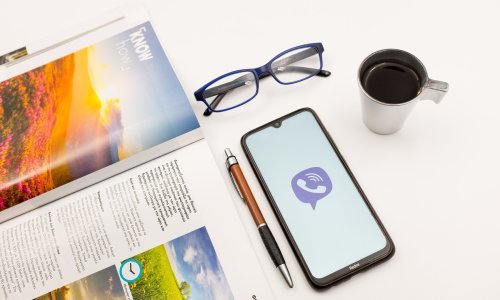Nije loše povremeno provjeriti tko sve osim vas koristi vaše korisničke račune na servisima za internetski streaming. Evo pregleda načina kako to možete učiniti
Lijepo je biti velikodušan i omogućiti drugima pristup vašem korisničkom računu na servisu za internetski streaming.
Ali, to može dovesti do niza problema, od ograničenja za vaš korisnički račun do rizika vezanih uz digitalnu sigurnost.
Stoga nije loše povremeno provjeriti tko ih sve koristi (i uvesti reda, ako je potrebno). Evo pregleda načina kako to možete učiniti na nekim od najpopularnijih servisa.
Netflix
Web:
- Prijavite se na svoj korisnički račun, zadržite pokazivač računalnog miša iznad avatara svog profila (gore desno), zatim odaberite Account.
- U odjeljku Security & Privacy kliknite Manage access and devices. Vidjet ćete popis uređaja koji su nedavno prijavljeni na vaš račun na Netflixu, zajedno s profilom osobe koja je gledala video.
- Kliknite Sign out na bilo kojem unosu na popisu ako želite odjaviti tog korisnika. Bit će potrebna vaša lozinka za ponovnu prijavu.
- Na prethodnom zaslonu, odmah ispod Manage access and devices, također možete kliknuti Sign out of all devices kako biste se odjavili sa svake Netflix sesije na svakom uređaju (uključujući onaj koji trenutno koristite).
Postupak je sličan ako ste u mobilnoj aplikaciji Netflix:
- Kucnite sliku svog profila (gore desno).
- Idite na Account pa Manage access and devices ili Sign out of all devices, ovisno o tome što želite napraviti.
Disney Plus
Web:
- Prijavite se na Disney Plus, zadržite kursor iznad avatara svog profila (gore desno) i odaberite Account.
- Možete kliknuti Log out of all devices kako biste otkazali svaku sesiju, uključujući i trenutnu.
Ista je opcija dostupna i iz mobilnih aplikacija:
- Kucnite sliku svog profila (dolje desno).
- Odaberite Account, pa Log out of all devices. Ako netko drugi koristi vaš račun negdje drugdje, bit će vraćen na zaslon za prijavu.
Hulu
Web:
- Idite na Hulu, zadržite kursor iznad naziva svog profila (gore desno), zatim odaberite Account pa Manage devices.
- Sljedeći zaslon prikazuje popis svih uređaja na koje je vaš Hulu račun trenutno prijavljen, zajedno s datumom kada su dodani. Kliknite Remove pored bilo kojeg uređaja na popisu da biste se odjavili s njega na daljinu.
Trenutno ne možete pristupiti ovoj postavci putem mobilnih aplikacija Hulu, već se morate prijaviti na webu da biste upravljali svojim uređajima.
Amazon Prime Video
Web:
- Otvorite Prime Video, zatim zadržite kursor iznad naziva svog profila (desno od najniže alatne trake).
- Odaberite Account & Settings i otvorite karticu Your devices kako biste vidjeli sve uređaje na kojima ste trenutno prijavljeni i datum kada ste se prvi put prijavili na taj uređaj. Imajte na umu da ćete, ako niste primarni vlasnik računa (drugim riječima, ako ste na računu nekoga drugog u svojoj obitelji), vidjeti samo svoje uređaje, a ne sve uređaje prijavljene na račun.
- Kako biste uklonili uređaj s popisa, kliknite dugme Deregister s desne strane. Popis će potom biti osvježen, a uređaj uklonjen.
Možete doći do istog zaslona i u mobilnoj aplikaciji:
- Kucnite svoj profilni avatar (gore desno), zatim sličicu zupčanika (gore desno).
- Odaberite Registered devices.
Max
Web:
- Ako ste pretplatnik na HBO Max (uskoro Max), prijavite se, kliknite avatar svog profila (gore desno), zatim odaberite Settings.
- Pomaknite se prema dolje do odjeljka Devices. Vidjet ćete popis svih uređaja na koje je račun nedavno bio prijavljen, zajedno s time kada su ti uređaji posljednji put korišteni.
- Kliknite Manage Devices, a zatim odaberite X pokraj bilo kojeg uređaja na popisu da biste se odjavili s tog uređaja ili odaberite Sign all devices out da biste se odjavili svugdje, uključujući i uređaj koji trenutno koristite.
Isti zaslon možete dobiti i u mobilnim aplikacijama:
- Kucnite sličicu svog profila (gore desno), zatim sličicu zupčanika (gore desno).
- Odaberite Devices.
- Ovo će vas odvesti do popisa uređaja. Opet možete upotrijebiti X za pojedinačnu odjavu ili se odjaviti sa svih njih.
Spotify
Web:
- Otvorite Spotify, kliknite naziv svog računa (gore desno), zatim odaberite Account.
- Na sljedećem zaslonu otvorite stranicu Account overview i potražite dugme Sign out everywhere.
- Time se odjavljujete na pametnim telefonima i tablet računalima te iz aplikacija Spotify na webu i stolnom računalu. Međutim, ovo dugme ne pokriva pametne zvučnike, konzole i televizore.
- Za to pogledajte izbornik s lijeve strane i odaberite Apps. Na popisu ćete vidjeti sve različite aplikacije za razne uređaje.
- Odaberite Remove Access pored bilo koje aplikacije i uređaja koje želite odspojiti sa svog računa za Spotify.
Trenutno ne postoji način da dođete do ovih opcija putem mobilnih aplikacija, pa ćete se morati pobrinuti za upravljanje uređajem u web pregledniku.
YouTube TV, YouTube i YouTube Music
Za Googleove usluge streaminga sve značajke upravljanja uređajem pokreću se putem vašeg glavnog računa pri Googleu, ne pojedinačnih aplikacija.
Web:
- Otvorite stranicu svog korisničkog računa pri Googleu, zatim kliknite Security.
- Potražite Your Devices, gdje ćete vidjeti sve uređaje na kojima ste trenutno prijavljeni.
- Kliknite Manage all devices.
- Sve Googleove aplikacije su ovdje u paketu. Da biste se odjavili s uređaja, odaberite ga i odaberite Sign out. Bit ćete odjavljeni sa svega što ima veze s Googleom na tom uređaju, od Googleovih karata do YouTubea.
- Imajte na umu da se nećete moći odjaviti s uređaja koji trenutno koristite.
Lakše je upravljati svime ovim putem na webu, ali tome možete pristupiti i na mobitelu.
- U aplikaciji Google za operativne sustave Android ili iOS kucnite avatar svog profila (gore desno), a zatim Manage your Google Account.
- Potražite Security u gornjem izborniku (prijeđite prstom ulijevo ako ne vidite tu opciju), a zatim pronađite odjeljak Your devices kako biste pristupili Manage all devices.
Apple TV Plus i Apple Music
Vaš Apple ID račun primjenjuje se na sve što je povezano s uređajem na kojem se nalazite. Ta glavna prijava na vašem iPhoneu ili Macu (ili bilo kojem drugom) diktira usluge i aplikacije kojima imate pristup.
Web:
- Prijavite se na svoju stranicu za Apple ID, zatim potražite Devices u lijevom stupcu kako biste vidjeli sve uređaje povezane s vašim računom.
- Dodirnite bilo koji unos na popisu, a zatim odaberite Remove from Account kako biste opozvali pristup.
Na uređaju s operativnim sustavom macOS:
- Otvorite Appleov izbornik pa System Settings ili System Preferences i kliknite svoje ime ili Apple ID.
- Potražite svoj uređaj u lijevom stupcu i odaberite Remove from Account.
Možete također doći do ovog popisa uređaja s iPhonea i iPada:
- Otvorite Settings i dodirnite svoje ime na vrhu.
- Potražite popis uređaja na dnu.
- Odaberite onaj koji želite ukloniti, a zatim dodirnite Remove from Account, piše Verge.